U počítače se systémem Windows existuje několik úkolů údržby, které byste měli pravidelně spouštět, i když většina z nás na to zapomíná. Zde je návod, jak automatizovat nejdůležitější úkoly údržby v systémech XP, Vista a Windows 7 a udržet váš počítač v chodu jako nový.
Podíváme se na automatizaci některých nejběžnějších úkolů, a i když nastavení každého z nich trvá trochu času, jakmile budete mít klid, budete mít jistotu, že váš systém je čistý a aktuální.
Automatizujte čištění pevného disku
Pokud se chcete ujistit, že máte na pevném disku dostatek místa, a zbavit se starých souborů, které již nepotřebujete, můžete naplánujte spuštění Vyčištění disku ve Windows 7 nebo Vista , který vás zbaví spousty dočasných souborů a dalších věcí, které už nemusí být kolem.
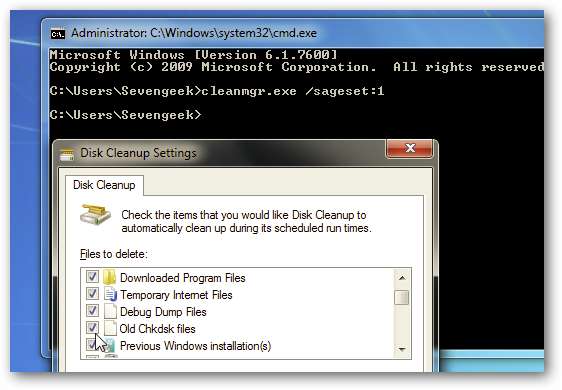
Můžete nastavit Vyčištění disku v systému XP i Naplánovanou úlohu. Proces je snadný po Průvodce naplánovanou úlohou v XP .

Pokud však opravdu chcete, aby byl váš systém automatizovaný, můžete nastavte freewarový nástroj CCleaner tak, aby se automaticky spouštěl každou noc , který vyčistí víc než jen běžné dočasné soubory - CCleaner může dokonce vymazat historii vašeho prohlížeče, mezipaměti aplikací a další.
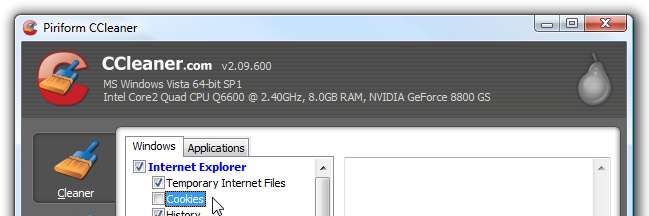
Poznámka: budete se chtít ujistit, že během instalace CCleaneru nevyberete žádné panely nástrojů, nebo si stáhnete tenký soubor v sekci volitelných souborů ke stažení.
Automatizujte zálohování, aby vaše data byla v bezpečí
Nejdůležitějším úkolem, který uživatelé Windows musí udělat, je zajistit, aby byla vaše data zálohována - tímto způsobem, bez ohledu na to, co se stane s vaším PC, se ke svým souborům můžete kdykoli dostat, a to i z jiného PC. Pokud je váš počítač úplně mrtvý, budete moci tyto soubory obnovit do nového počítače a vrátit se zpět k tomu, co jste dělali.
Místní zálohy
Windows 7 obsahuje snadno použitelný průvodce Nástroj pro zálohování a obnovení ve všech verzích, které zahrnují vytvoření obrazu systému . Další informace o tom, které soubory chcete zálohovat, najdete v příručce Geek's Guide to Jaké soubory byste měli zálohovat v počítači se systémem Windows .
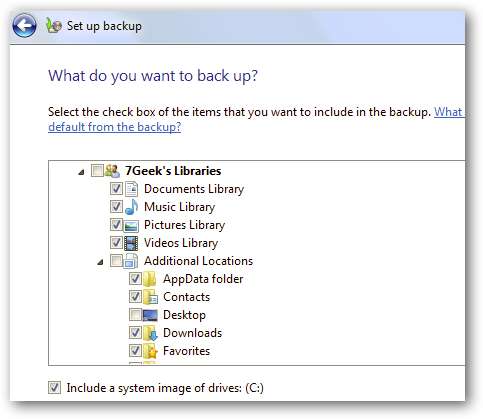
Nástroj Zálohování a obnovení, který je součástí systému Windows 7, vám umožňuje nastavit plán z denního, týdenního nebo měsíčního. Volba je na vás, ale pokud zálohujete pravidelně, budete rádi, že jste to udělali.
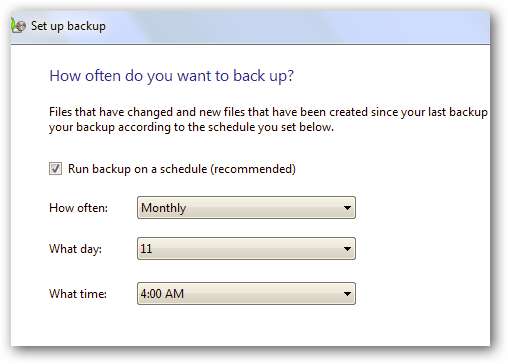
Pokud máte Windows Home Server, zálohování vašich počítačů je velmi snadno konfigurovatelný a automatizovaný . Můžete jej nastavit na pravidelné zálohování a také nechat WHS probudit váš počítač, aby jej v noci zálohoval.
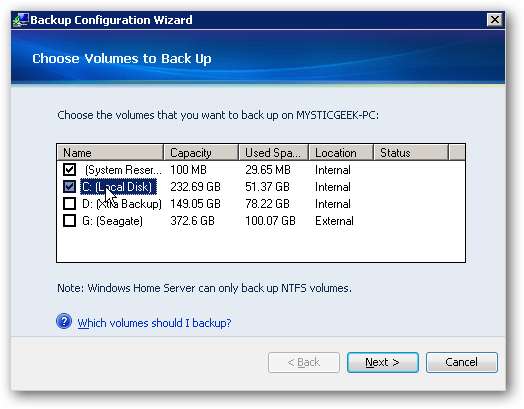
Služby online zálohování
Pokud chcete být ve své strategii zálohování opravdu důkladní, je dobré mít nadbytečné zálohy na místě i mimo něj. Existuje spousta komerčních zálohovacích služeb Mozy a Karbonit . Oba pracují stejným způsobem, posílají vaše data na své servery a zpřístupňují je ke stažení z jiného počítače nebo vám umožňují obnovit jednotlivé soubory, které jste možná smazali.
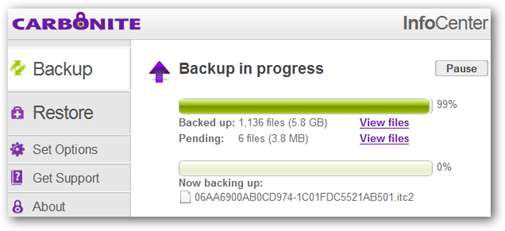
Automatizujte defragmentaci disku, aby váš disk běžel hladce
Skvělá věc v systémech Vista a Windows 7 je, že program Defragmentace disku je naplánován na výchozí spuštění každou středu ráno, takže už s ním nebudete muset nic dělat. Můžeš přizpůsobit rozvrh defragmentátoru pokud chcete, ale pravděpodobně není důvod to měnit.
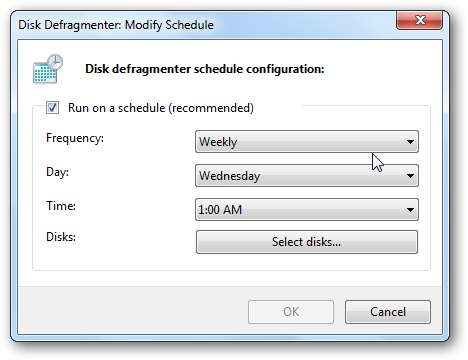
Pokud stále používáte Windows XP, můžete získat stejnou funkci vytváření vlastního automatického defragmentace ve stylu Windows 7 pomocí Plánovače úloh. Neexistuje žádný důvod, proč si musíte pamatovat, že to děláte ručně, a opravdu žádný důvod, abyste utráceli peníze za komerční nástroj pro defragmentaci, který to dělá automaticky, když si to sami nastavíte.
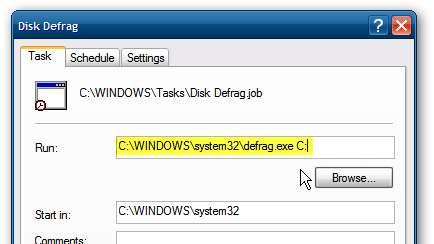
Pokud máte v zařízení XP více pevných disků, můžete také nastavit dávkový soubor, který bude defragmentovat více pevných disků najednou .
Automatizovat kontrolu disku
The chkdsk.exe nástroj ve Windows umožňuje skenovat chyby na pevném disku a také je opravit, a tento úkol lze automatizovat také pomocí příkazového řádku a Plánovače úloh, i když to bude vyžadovat restartování počítače, aby to fungovalo, takže je pravděpodobně nejlepší spouštět tento ručně každý tak často.
Chcete-li naplánovat automatické spuštění, můžete jednoduše vytvořit novou úlohu plánovače úloh který spouští chkdsk.exe s parametry z náš průvodce pro kontrolu disku .
Pak přejděte na kartu Akce úlohy v Plánovači úloh a přidejte další akci, která se má spustit po příkazu chkdsk, a jako příkaz zadejte vypnutí. Spustí se příkaz chkdsk a poté se vypne. Ujistěte se, že používáte / R jako argument, aby se Windows restartoval a spustil chkdsk, nejen aby se vypnul.
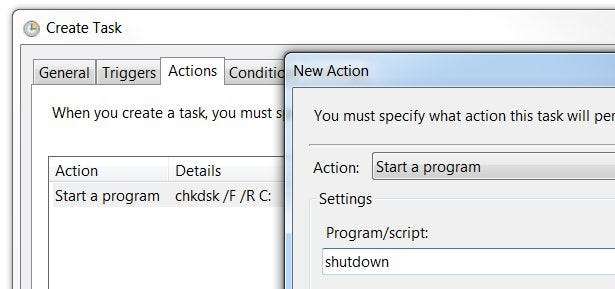
Můžete také zaškrtnout toto políčko, abyste se ujistili, že vás systém Windows nereštartuje, když něco děláte. Můžete přejít na kartu Podmínky a spustit jej, pouze pokud je počítač chvíli nečinný.
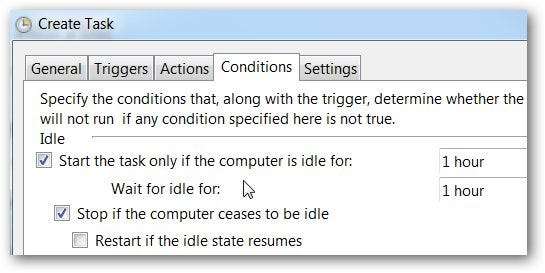
Poznámka: Systém Windows automaticky zjistí, kdy má disk mnoho problémů, a vyzve vás ke kontrole disku, ale to neznamená, že jeho ruční spuštění je občas špatný nápad.
Chcete-li při příštím restartu ručně spustit kontrolu disku, klikněte pravým tlačítkem na místní jednotku a vyberte Vlastnosti. Poté vyberte kartu Nástroje a v části Kontrola chyb klikněte na tlačítko Zkontrolovat nyní.
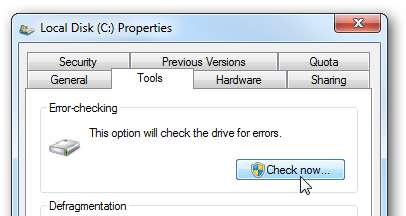
Nezapomeňte vybrat obě možnosti Zkontrolovat disk a kliknout na Spustit.
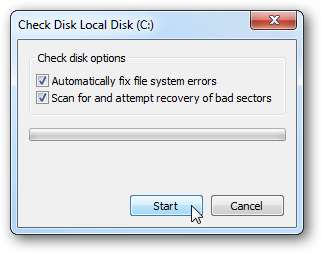
Bohužel se nemůže spustit, když používáte počítač, ale můžete si naplánovat jeho spuštění při příštím restartu.
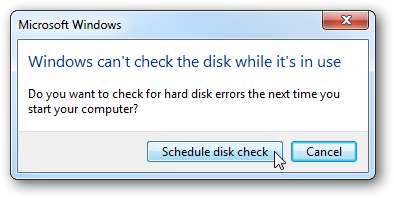
Při příštím restartování počítače se spustí Check Disk a automaticky detekuje a opravuje chyby. Pamatujte, že tento proces může chvíli trvat, v závislosti na velikosti disku a množství dat na něm. Pro více se podívejte Průvodce Geekem ke kontrole disku ve Windows .
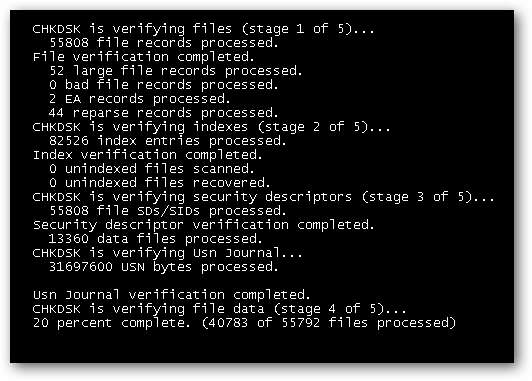
Automatizujte aktualizace systému Windows, aby váš počítač zůstal opravený
I když by to mělo být samozřejmé, důležitým úkolem, který můžete spustit automaticky, jsou aktualizace systému Windows. Můžete nakonfigurovat důležité a doporučené aktualizace tak, aby se stahovaly a instalovaly automaticky, nebo jen stáhnout a zvolit, které z nich chcete nainstalovat.
Další informace najdete v pokynech aby Windows 7 Update zobrazoval doporučené a důležité aktualizace .
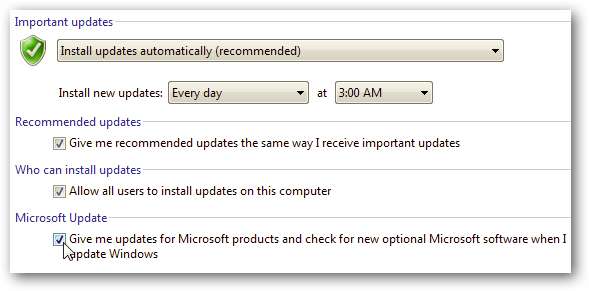
Automatizujte antivirový program pro kontrolu definic a skenování počítače
Dalším důležitým úkolem zabezpečení je zajistit, aby byla antivirová ochrana aktuální a spouštěna automaticky. Každý program je jiný, ale většina poskytuje možnost udržovat soubory s definicemi aktuální a skenovat automaticky. Například je snadné nastavit v našem oblíbeném Microsoft Security Essentials .
Poznámka: většina antivirových aplikací je samozřejmě nastavena na automatickou aktualizaci svých souborů s definicemi virů, měli byste to však zkontrolovat.
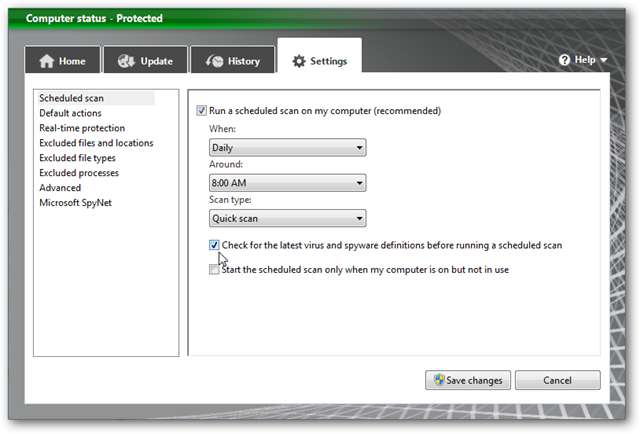
Anti-Sword
Pokud k doplnění antivirového softwaru používáte jiný nástroj Antimalware, ujistěte se, že je nastaven na vyhledání nejnovějších definičních souborů a automatické skenování. Mějte však na paměti, že u většiny bezplatných verzí aplikací Antispyware si budete muset zakoupit licenci, abyste získali ochranu v reálném čase, automatické aktualizace a skenování.
Automaticky udržujte ovladače a software třetích stran aktuální
Dalším důležitým úkolem pro automatizaci je kontrola nejnovějšího ovladače hardwaru a dalších aktualizací aplikací. Existuje několik dobrých programů, které to zvládnou, kterým jsme se dříve věnovali, například Secunia Personal Software Inspector . Při spuštění automaticky zkontroluje aktualizace softwaru a poskytuje nepřetržité monitorování.
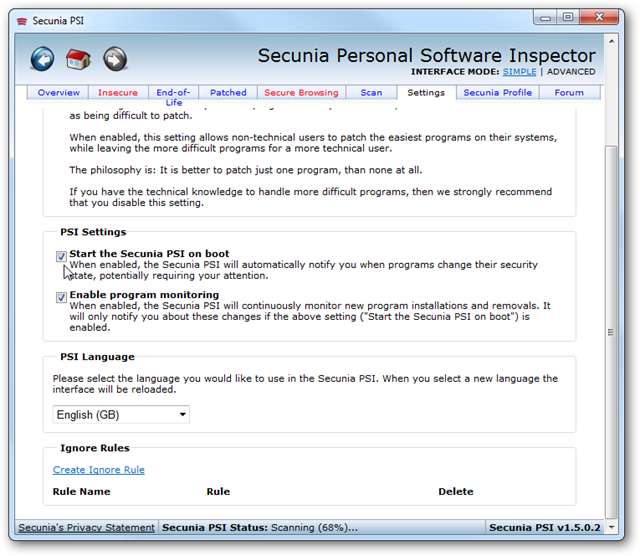
Chcete-li automaticky udržovat aktuální ovladače hardwaru, vyzkoušejte program, jako je Device Doctor, Slimdrivers nebo jakýkoli jiný bezplatný nástroj. Dokončí skenování ovladačů a ujistí se, že jsou ovladače aktualizovány.
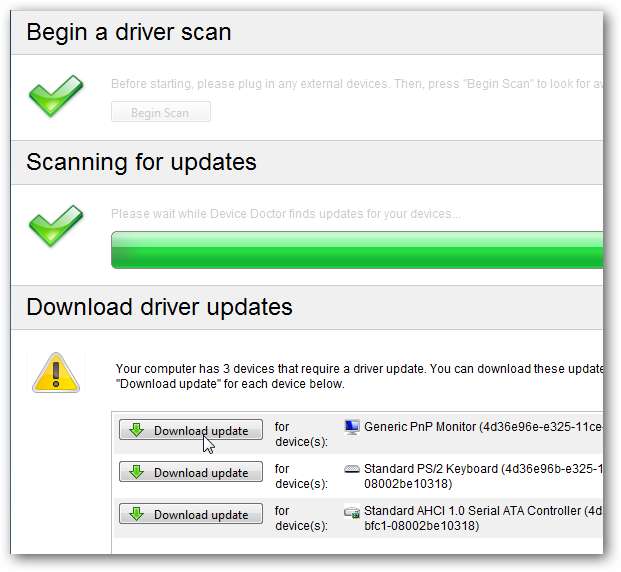
Poznámka: Během instalace byste měli mít na paměti Device Doctor (nebo opravdu jakoukoli aplikaci) - přeskočit instalaci bezcenného Ask Toolbar.
Tato příručka by vás měla určitě začít při zjišťování, které úlohy údržby, které chcete nastavit, aby se spouštěly automaticky. I když se určitě zdá, že je toho hodně, s čím byste měli držet krok, pokud používáte Windows, nastavení automatického spouštění úkolů vám trochu uvolní čas, abyste se mohli pustit do práce a dělat věci.
A co vy? Jaké úkoly nastavíte tak, aby se spouštěly automaticky a jaké metody používáte? Zanechte komentář níže a dejte nám vědět!







